

テーブルの…解除の方法って…?!
解除項目もないし…
通常のデータ範囲状態に…!!
今日はそのやり方を書いておこうと思います。
Excelでデータ表を作成してテーブル機能を使ったら、データを管理するのに非常に便利ですよね。
でも、一度テーブルを作成してしまうと、元のデータ範囲に戻すことが出来なくて困ってしまわれた方も多いと思います。
一度テーブル状態にしたものを解除する項目って、リボンの項目を細かく見ていっても見つかりません・・・がっ! 分かりにくいのですがテーブル機能を解除する方法はあるんです。
- 【テーブル機能を解除する方法】
- 例えば、左の画像のようなテーブルがあるとしますね。
これをもとのデータ範囲に戻したいわけです。
- 例えば、左の画像のようなテーブルがあるとしますね。
- 先ず、テーブル内の『任意のセル』を選択します。
- すると、リボン上に『テーブルデザイン』タブが表示されますので選択します。
- そして、ツール項目の『範囲に変換』を選択します。
- すると、テーブルを標準の範囲に変換しますか?との確認画面が出ますので『はい』をクリックします。
- すると、テーブルは解除されて元のデータ範囲状態に戻りました。










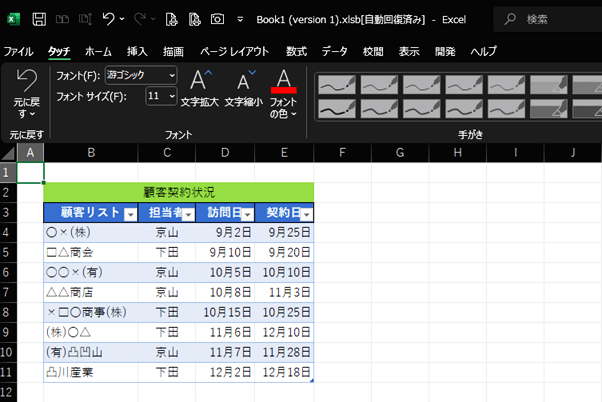
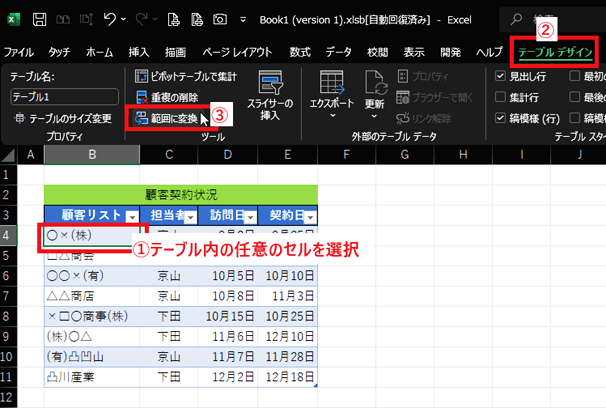

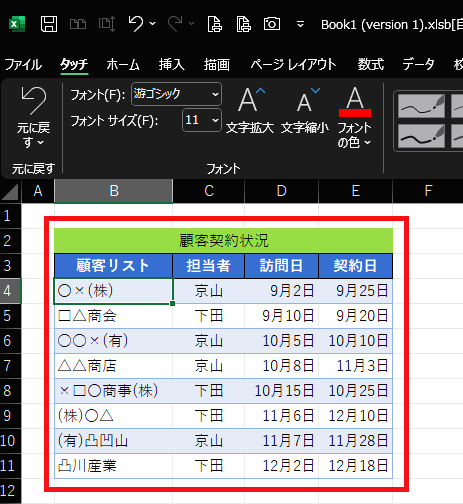
























※コメント投稿者のブログIDはブログ作成者のみに通知されます